Giải quyết các vấn đề liên quan đến phân tích
Giải quyết các vấn đề liên quan đến phân tích – Trong bài viết cơ sở kiến thức này, chúng tôi sẽ hướng dẫn bạn cách xử lý các vấn đề bạn có thể gặp phải với mô-đun Analytics của Rank Math, tùy thuộc vào thiết lập của bạn.
Giải quyết các vấn đề liên quan đến phân tích là gì? Bài viết dưới đây sẽ giải thích cho bạn:
Không có dữ liệu trong mô-đun Analytics
Có thể có một số vấn đề cơ bản khiến bạn không thấy dữ liệu trong mô-đun Analytics của mình. Đây là chúng và cách bạn có thể giải quyết chúng.
GA4 – Chưa nhận được dữ liệu từ trang web của bạn nhưng có lỗi
Nếu gần đây bạn đã kết nối với Google Analytics 4 bằng Rank Math và tài khoản Google Analytics của bạn hiển thị thông báo – Chưa nhận được dữ liệu nào từ trang web của bạn, như hiển thị bên dưới.
Để kiểm tra xem bạn đã thêm mã theo dõi Google Analytics vào trang web của mình chưa, cách dễ nhất là tìm sự hiện diện của ID đo lường G-XXXXXX trong mã nguồn. Bạn cũng có thể thử tìm kiếm google_gtagjsđể theo dõi ID đo lường trong mã nguồn một cách dễ dàng.
Xin lưu ý rằng việc lựa chọn thuộc tính GA4 trong phần cài đặt Rank Math Analytics sẽ chỉ kết nối Rank Math với thuộc tính Google Analytics để tìm nạp và hiển thị dữ liệu trong thuộc tính Analytics. Bạn vẫn cần thêm mã theo dõi cho Google Analytics để đo hiệu suất trang web của mình.
Nếu bạn không sử dụng bất kỳ plugin hoặc chủ đề bên ngoài nào để thêm mã theo dõi thì hãy sử dụng tính năng của Rank Math để cài đặt mã Analytics. Trong cài đặt Analytics của Rank Math, hãy bật tùy chọn Cài đặt mã Analytics như hiển thị bên dưới.
Bây giờ, bạn có thể xóa bộ nhớ đệm của trang web và kiểm tra mã theo dõi được thêm vào giao diện người dùng.
Chúng tôi cũng khuyên bạn nên sử dụng Hỗ trợ thẻ của Google để xác minh xem mã Analytics chính xác đã được thêm vào giao diện người dùng hay chưa.
Cũng cần phải đảm bảo rằng mã theo dõi Google Analaytics được triển khai chính xác trên tất cả các trang trên trang web của bạn. Nếu có bất kỳ vấn đề hoặc lỗi nào trong quá trình triển khai, mã theo dõi có thể không thu thập được dữ liệu.
Hành động theo lịch trình không chạy
Rank Math sử dụng Trình lập lịch hành động của WooC Commerce để tìm nạp tất cả dữ liệu phân tích và sử dụng WP-Cron. Cron là thuật ngữ kỹ thuật được sử dụng để chỉ các lệnh chạy theo thời gian đã định hoặc theo khoảng thời gian đều đặn. Ví dụ: hầu hết các máy chủ web đều sử dụng nó để bảo trì máy chủ và chạy các tác vụ theo lịch trình. Công việc Cron là một tác vụ được sử dụng để lên lịch các tác vụ theo thời gian, ngày hoặc khoảng thời gian cố định định kỳ. Ví dụ: kiểm tra cập nhật, xóa nhận xét cũ khỏi thùng rác, v.v.
WP-Cron (còn được gọi là WordPress Cron) bao gồm một tập hợp các tác vụ tự động để lõi WordPress thực hiện. WP-Cron không tự động chạy như Server Cron, WP-cron chỉ chạy khi tải trang. Vì vậy, nếu trang web của bạn có rất ít lượt truy cập thì khả năng WP-cron chạy đúng thời gian đã định sẽ ít hơn. Ngoài ra, bạn có thể xem xét việc định cấu hình Server Cron để kích hoạt WP-Cron.
Bạn có thể kiểm tra trạng thái của các hành động đã lên lịch trong Bảng điều khiển WordPress → Công cụ → Hành động đã lên lịch → Đang chờ xử lý để xem liệu WP-cron có chạy các hành động như đã lên lịch hay không. Nếu bạn không thể tìm thấy các hành động đã lên lịch trong bảng điều khiển WordPress của mình, bạn có thể sử dụng URL sau để truy cập trang, hãy nhớ thay thế yourdomain.combằng tên miền trang web của bạn.
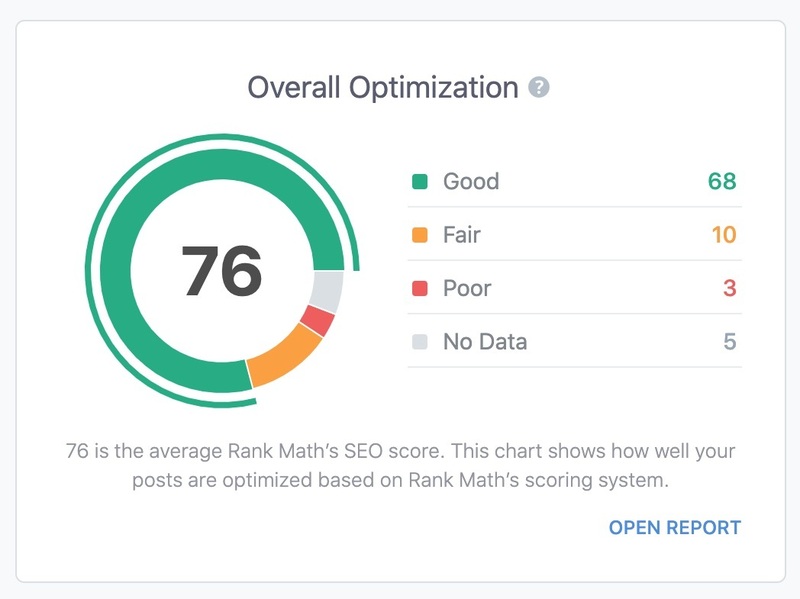
Từ các hành động đang chờ xử lý, bạn có thể kiểm tra mọi hành động phân tích Rank Math và chạy chúng theo cách thủ công để tìm nạp dữ liệu. Móc phân tích của Rank Math có tên rank_math/analytics/data_fetch.
Sau khi chạy tìm nạp dữ liệu, bạn sẽ thấy thông báo thành công như hiển thị bên dưới.
Điều này cho thấy rằng Rank Math đã thực hiện hành động để bắt đầu tìm nạp dữ liệu và Rank Math giờ đây sẽ tự động tìm nạp dữ liệu ở chế độ nền.
Ngoài ra, từ cài đặt Analytics tại Rank Math SEO → Cài đặt chung → Analytics, bạn có thể chọn Xóa dữ liệu và Cập nhật dữ liệu theo cách thủ công từ cài đặt Analytics.
Kiểm tra các vấn đề về CRON
Khi trang web của bạn không sử dụng Server CRON và hoàn toàn phụ thuộc vào WP-CRON, thì trong tệp wp-config.php, hãy đảm bảo rằng nó DISABLE_WP_CRONđược đặt thành false.
define(‘.
Tiếp theo để xác định các sự cố CRON khác trên trang web, hãy cài đặt và kích hoạt plugin WP Crontrol từ Plugin → Thêm phần mới từ bảng điều khiển WordPress của bạn như hiển thị bên dưới:
Sau khi kích hoạt, hãy điều hướng đến trang Công cụ → Sự kiện Cron từ bảng điều khiển WordPress để kiểm soát cài đặt Cron.
Tiếp theo, kiểm tra xem có lỗi WP-Cron nào ngăn WP Cron chạy thành công không. Ví dụ: nếu bạn nhận thấy bất kỳ lỗi nào nằm ngay phía trên Sự kiện Cron, bạn có thể tìm thêm thông tin về lỗi bằng cách nhấp vào liên kết Thông tin khác và chuyển thông tin tương tự cho người dùng.
Tên miền không khớp với Google Analytics
Có thể bạn đã tạo thuộc tính Google Analytics của mình trên một trang web tạm thời hoặc bạn có thể đã di chuyển tên miền theo một khoảng thời gian. Vì vậy, nếu tên miền không khớp với tên miền được định cấu hình trong Google Analytics thì Rank Math có thể không tìm nạp được dữ liệu.
Để kiểm tra tên miền được định cấu hình trong tài khoản Google Analytics, hãy xác định thuộc tính GA mà Rank Math Analytics của bạn được kết nối. Và trong tài khoản Google Analytics, hãy chuyển tới Quản trị viên → Thuộc tính → Cài đặt thuộc tính.
Ở đây trong URL mặc định, hãy đảm bảo rằng tên miền giống với tên miền của trang web thực tế nơi bạn đang tìm nạp dữ liệu Analytics.
Kiểm tra kết nối
Rank Math có thể không thể tìm nạp dữ liệu của bạn do bất kỳ trục trặc nào có thể xảy ra trong kết nối Google Analytics của bạn. Để kiểm tra kết nối của Rank Math với tài khoản Google của bạn, hãy truy cập Rank Math SEO → Cài đặt chung → Analytics.
Nhấp vào tùy chọn Kiểm tra kết nối ở trên cùng bên phải của cài đặt Analytics, như hiển thị bên dưới. Xin lưu ý rằng tùy chọn này chỉ khả dụng trong Chế độ nâng cao của Rank Math.
Khi bạn nhấp vào tùy chọn, Rank Math sẽ bắt đầu xác thực các kết nối hiện có. Tín hiệu màu xanh lá cây cho biết kết nối hợp lệ. Và tín hiệu màu đỏ, như hiển thị bên dưới, cho biết có trục trặc trong kết nối tương ứng.
Nếu sự cố vẫn tiếp diễn ngay cả sau khi bạn kết nối lại tài khoản Google của mình hoặc bạn lại thấy tín hiệu màu đỏ khi xác thực lại kết nối của mình, chúng tôi khuyên bạn nên mở phiếu hỗ trợ tại đây và chia sẻ nhật ký lỗi với chúng tôi.
Nhập dữ liệu mới theo cách thủ công
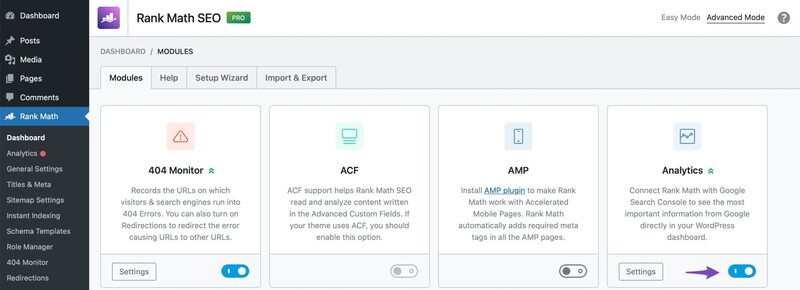
Nếu bạn không thấy bất kỳ lỗi nào và các công việc định kỳ đang chạy chính xác thì bạn có thể nhập dữ liệu mới. Để làm như vậy, hãy điều hướng đến phần Analytics nằm trong Xếp hạng SEO → Cài đặt chung.Trước khi bạn nhập dữ liệu của mình, hãy đảm bảo rằng mô-đun Search Console và Analytics được kết nối đúng cách. Ngoài ra, phải có dữ liệu không phải trả tiền trong hồ sơ Google Search Console hoặc Google Analytics của bạn.
Lưu ý: Trong trình đơn thả xuống Thuộc tính, bạn có thể xác định thuộc tính GA4 bằng hậu tố -GA4.
Tiếp theo, cuộn xuống trang và nhấp vào Xóa dữ liệu trong phần Cơ sở dữ liệu Analytics. Sau khi xóa xong nhấn vào Cập nhật dữ liệu thủ công. Dữ liệu của bạn sẽ được tìm nạp trong vòng vài phút.
Tiếp theo, hãy truy cập trang Analytics từ Rank Math SEO → Analytics. Trên trang này, bạn có thể kiểm tra lỗi trong Search Console hoặc bất kỳ lỗi nào do xung đột plugin. Để làm như vậy, nhấp chuột phải vào trang và nhấp vào Kiểm tra phần tử.
Nếu lỗi là do xung đột plugin, chúng tôi khuyên bạn nên chạy xung đột plugin và xem lỗi có biến mất hay không.
Số liệu Analytics giảm xuống 0
Có thể có trường hợp một hoặc nhiều chỉ số Analytics giảm xuống 0. Các bước sau đây sẽ giúp bạn gỡ lỗi vấn đề.
Kiểm tra xem bạn đã kết nối với GA3 hoặc GA4 chưa
Khi Analytics giảm xuống 0, có thể có một số nguyên nhân và một trong số đó là do cấu hình GA3 hoặc GA4 không chính xác. Nguyên nhân rất có thể là do bạn đã kết nối Rank Math với Google Analytics 4 nhưng lại thêm mã theo dõi Universal Analytics thông qua các phương tiện khác hoặc ngược lại.
Giải pháp: Nếu bạn đang thêm mã theo dõi Google Analytics bằng Rank Math thì Rank Math sẽ thêm phiên bản chính xác của mã theo dõi Google Analytics.
Để xác định mã theo dõi bạn đã thêm vào trang web, chúng tôi khuyên bạn nên sử dụng Hỗ trợ thẻ tại đây.
Bắt đầu bằng cách thêm miền vào Hỗ trợ thẻ.
Trong cửa sổ bật lên xuất hiện trên màn hình, nhập URL của trang web và chọn nút Kết nối.
Giờ đây, Hỗ trợ thẻ sẽ mở URL trong cửa sổ mới ở chế độ gỡ lỗi. Ở góc dưới bên phải của cửa sổ, bạn có thể nhận thấy thông báo đề cập đến Hỗ trợ thẻ được kết nối với trang web của bạn. Bạn có thể nhấp vào nút Hoàn tất tại đây vì thông tin gỡ lỗi sẽ hiển thị trên cửa sổ Hỗ trợ thẻ.
Từ ảnh chụp màn hình bên dưới, bạn có thể nhận thấy rằng mã đo lường Google Analytics 4 đã được thêm chính xác vào trang và để đáp lại, vùng chứa Google Analytics đã ghi lại một lượt xem trang cho mã đó. Như vậy nếu bạn có ý định sử dụng Google Analytics 4 với Rank Math thì bạn đã thiết lập đúng rồi.
Nếu quan tâm đến việc thiết lập thuộc tính Universal Analytics (Google Analytics 3), bạn sẽ thấy mã UA-theo dõi dựa trên Hỗ trợ thẻ như hiển thị bên dưới.
Kiểm tra xem Rank Math đã được cập nhật lên phiên bản mới nhất chưa
Tiếp theo, hãy truy cập Bảng điều khiển WordPress → Plugin → Plugin đã cài đặt và đảm bảo rằng phiên bản mới nhất của Rank Math và Rank Math PRO được cài đặt trên trang web. Nếu không, chúng tôi khuyên bạn nên cập nhật Rank Math lên phiên bản mới nhất.
Bạn có thể kiểm tra nhật ký thay đổi của chúng tôi tại đây để biết phiên bản ổn định mới nhất.
Kiểm tra xem trang web của bạn có được kết nối với tài khoản Rank Math không
Đảm bảo rằng trang web của bạn được kết nối với tài khoản Rank Math từ bảng điều khiển Quản lý khách hàng tại đây.
Nếu trang web của bạn không được liệt kê ở đây trong các trang web được kết nối thì bạn cần kết nối lại trang web của mình với Rank Math theo hướng dẫn tại đây.
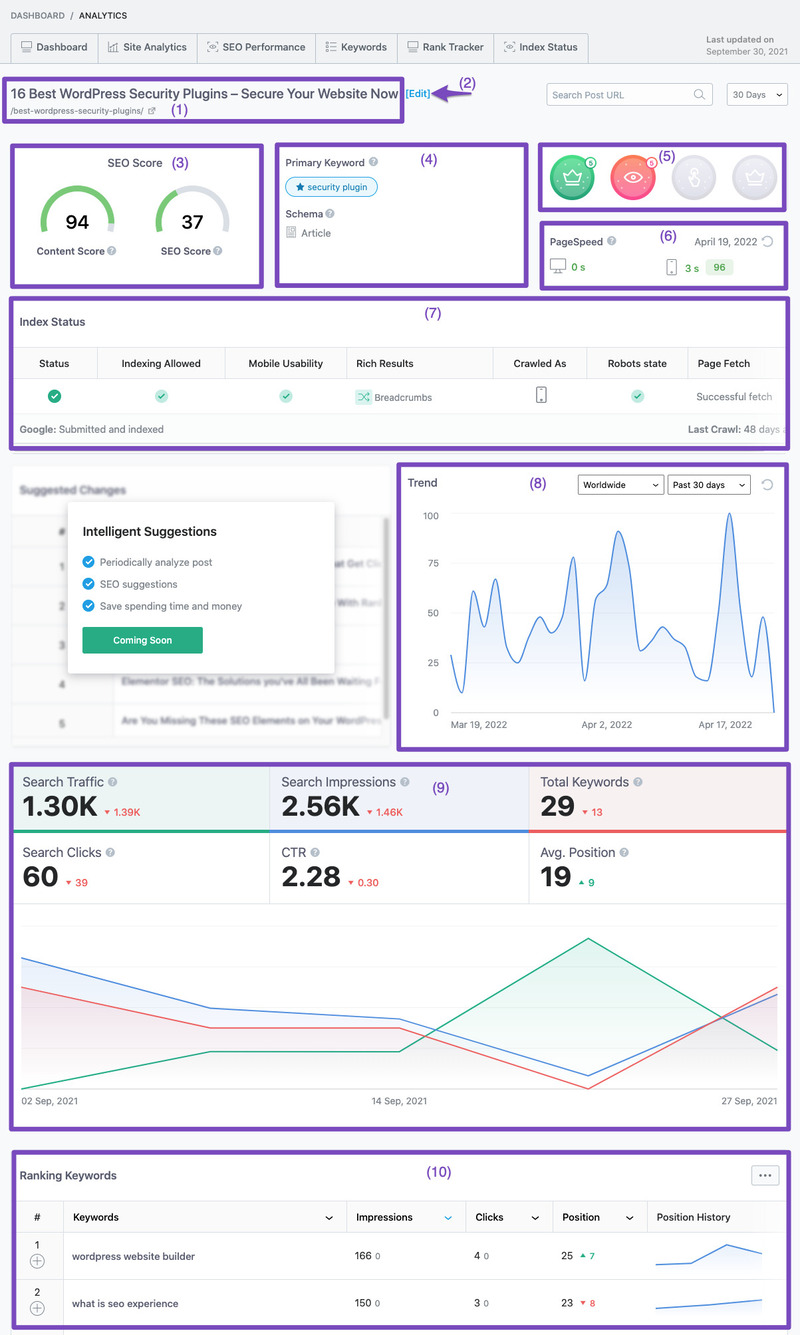
Tuy nhiên, nếu kết nối trang web của bạn với Rank Math liên tục bị rớt, chúng tôi yêu cầu bạn làm theo hướng dẫn này và giải quyết chúng vĩnh viễn.
Kiểm tra xem có sẵn mã thông báo làm mới không
Bạn có thể kiểm tra trạng thái của mã thông báo làm mới từ Trạng thái và Công cụ của Rank Math. Để làm như vậy, hãy đi tới Xếp hạng SEO → Trạng thái và Công cụ → Trạng thái hệ thống.
Tại đây trong Thông tin hệ thống, bạn có thể kiểm tra trạng thái của Mã thông báo làm mới của Google trong Xếp hạng.
Nếu Mã làm mới của Google hiển thị trạng thái là”Không có mã thông báo”, thì điều đó có nghĩa là mã thông báo làm mới không có sẵn để Rank Math tạo lại mã thông báo. Nếu mã thông báo làm mới không có sẵn, hãy làm theo hướng dẫn bên dưới để khắc phục.
Kiểm tra dữ liệu theo quốc gia
Nếu bạn chọn chỉ hiển thị dữ liệu từ một quốc gia cụ thể, hãy đảm bảo rằng có những khách truy cập tự nhiên đến từ quốc gia đó.
Ví dụ: nếu bạn đã đặt quốc gia là Ý và nếu bạn không có lưu lượng truy cập từ Ý thì biểu đồ sẽ hiển thị lưu lượng truy cập bằng 0. Vì Rank Math không báo cáo lưu lượng truy cập trực tiếp, giới thiệu hoặc xã hội nên sẽ luôn có sự không khớp giữa dữ liệu Google Analytics hoặc Google Search Console và dữ liệu báo cáo Rank Math.
Ghi nhật ký sự cố phân tích
Nếu các giải pháp trên không giải quyết được vấn đề thì vui lòng tạo tệp nhật ký gỡ lỗi Analytics như được thảo luận bên dưới. Tệp nhật ký gỡ lỗi này sẽ ghi lại chi tiết về các vấn đề Analytics mà các chuyên gia hỗ trợ của chúng tôi có thể kiểm tra thêm.
Để tạo tệp nhật ký gỡ lỗi Analytics này, hãy thêm bộ lọc bên dưới vào tệp xếp hạng-math.php của chủ đề WordPress của bạn. Bạn cũng có thể tham khảo hướng dẫn này về cách thêm bộ lọc vào trang web của mình.
Khi bạn đã thêm bộ lọc, hãy truy cập Bảng điều khiển WordPress → Công cụ → Hành động đã lên lịch → Đang chờ xử lý và chạy Hành động đã lên lịch đang chờ xử lý như hiển thị bên dưới. Móc phân tích của Rank Math ở đây có tên rank_math/analytics/data_fetch.
Sau khi thực hiện một số hành động, hãy mở phiếu hỗ trợ tại đây và chia sẻ tệp nhật ký gỡ lỗi Analytics với chúng tôi. Bạn có thể tìm thấy nhật ký gỡ lỗi Analytics trong /wp-content/uploads/rank-math trong thư mục trang web của mình. Bạn có thể tải xuống tệp từ đây và chia sẻ tệp với chúng tôi bằng công cụ chia sẻ tệp như WeTransfer.
Mã thông báo OAuth của Google đã hết hạn
Điều hướng đến Tài khoản Google của bạn và xóa ứng dụng Rank Math. Bạn có thể tìm thấy Rank Math trong Ứng dụng của bên thứ ba có quyền truy cập Tài khoản và nhấp vào nút Xóa quyền truy cập như hiển thị bên dưới.
Bây giờ, bạn cần kết nối lại Rank Math với tài khoản Google của mình. Đi tới Xếp hạng SEO → Cài đặt chung → Phân tích và nhấp vào nút Kết nối lại ở trên cùng.
Bây giờ, trong cài đặt Analytics của Rank Math, bạn cần chọn tất cả các giá trị trong danh sách thả xuống để định cấu hình thuộc tính Analytics và sau đó nhấp vào Lưu Thay đổi.
Bạn sẽ nhận được thông báo tương tự như hiển thị bên dưới sau 30 giây nhấp vào nút Lưu Thay đổi (yêu cầu tải lại trang).
Bộ sưu tập và ký tự không khớp
Trong trường hợp Trình theo dõi xếp hạng không bao gồm các từ khóa được theo dõi của bạn thì chúng tôi khuyên bạn nên kiểm tra Nhật ký lỗi trên trang web của mình. Bạn có thể làm như vậy bằng cách đi tới Xếp hạng SEO → Trạng thái & Công cụ → Trạng thái hệ thống bên trong bảng điều khiển WordPress của bạn (đảm bảo bạn đang sử dụng chế độ Nâng cao của Xếp hạng.
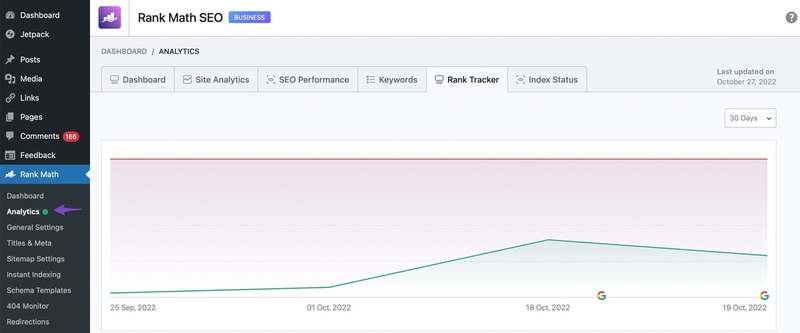
Ở đây cuộn xuống để tìm Nhật ký lỗi. Nếu bạn nhìn thấy thông báo lỗi ‘ Table wp_rank_math_analytics_keyword_manager không tồn tại ‘ thì đó có thể là sự cố đối chiếu cơ sở dữ liệu.
Để giải quyết vấn đề này, hãy đi tới Xếp hạng SEO → Trạng thái và Công cụ → Công cụ cơ sở dữ liệu và cuộn xuống để tìm tùy chọn Tạo lại bảng cơ sở dữ liệu bị thiếu.
Nhấp vào tùy chọn Tạo lại bảng, như hiển thị bên dưới.
Bây giờ, Rank Math sẽ giải quyết vấn đề bằng cách tạo một bảng cơ sở dữ liệu mới cho bảng còn thiếu.
Tuy nhiên, xin lưu ý rằng những từ khóa được theo dõi ban đầu sẽ không còn sẵn có nữa và bạn cần thêm từ khóa vào Trình quản lý Từ khóa một lần nữa để theo dõi hiệu suất của những từ khóa này.
Dữ liệu không hiển thị theo thời gian thực trong Google Analytics
Khi bạn sử dụng tùy chọn tự lưu trữ, việc theo dõi trực tiếp trên trang web sẽ không diễn ra nữa và tất cả dữ liệu sẽ được gửi để phân tích cú pháp sau. Google Analytics cũng mất khoảng từ 24h đến 48h để xử lý toàn bộ tập dữ liệu.
Để kiểm tra xem trang web của bạn có sử dụng tùy chọn tự lưu trữ từ Rank Math hay không, hãy đi tới cài đặt Analytics trong Bảng điều khiển WordPress → Xếp hạng SEO → Cài đặt chung → Analytics.
Tại đây, bạn sẽ tìm thấy tùy chọn Tệp JS phân tích tự lưu trữ. Nếu tùy chọn này được bật thì việc theo dõi trực tiếp sẽ không còn diễn ra trên trang web nữa.
Lưu ý: Tùy chọn Tệp JS phân tích tự lưu trữ chỉ khả dụng trong phiên bản PRO của Rank Math và sẽ chỉ xuất hiện nếu bạn đã bật tùy chọn Cài đặt mã phân tích.
Xếp hạng Điểm SEO Rank Math Hiển thị trong Analytics không chính xác / Nhiều mục nhập
Nếu bạn nhận thấy rằng điểm SEO Rank Math hiển thị trong mô-đun Analytics không chính xác hoặc có nhiều mục nhập trong cùng một bài đăng thì đó có thể là vấn đề với chỉ mục Rank Math sử dụng cho Analytics. Nhưng điều này có thể được giải quyết dễ dàng khi bạn truy cập Rank Math > Status & Tools > Database Tools > Rebuild Index for Analytics. (đảm bảo bạn đang sử dụng Rank Math ở chế độ Nâng cao)
Nhấp vào tùy chọn Rebuild Index như hiển thị bên dưới và Rank Math sẽ bắt đầu lập chỉ mục lại các bài đăng của bạn.
Không thể cài đặt/Định cấu hình Google Analytics 4
Nếu bạn đang cố gắng cài đặt Google Analytics 4 bằng Rank Math nhưng không thấy các tùy chọn để tạo thuộc tính GA4, như minh họa bên dưới.
Sau đó kiểm tra xem trang web có sử dụng phiên bản cũ của Rank Math không và cập nhật nó. Tính năng tạo và kết nối với thuộc tính GA4 chỉ có từ phiên bản 1.0.88.
Dịch vụ lưu trữ web Loại bỏ các quy trình chạy dài
Một số dịch vụ lưu trữ web như WP Engine có thể loại bỏ các quy trình chạy dài và do đó, bạn có thể không thấy dữ liệu Analytics bên trong Rank Math.
Trong trường hợp này, bạn cần kiểm tra với máy chủ web của mình để đưa quy trình tìm nạp dữ liệu của Rank Math vào danh sách trắng.
Kết luận
Và thế là xong. Chúng tôi hy vọng bài viết đã giúp bạn giải quyết các vấn đề về Analytics trên trang web của mình. Tuy nhiên, nếu bạn vẫn có bất kỳ câu hỏi hoặc vấn đề nào liên quan đến phân tích trong Rank Math, vui lòng liên hệ với nhóm hỗ trợ của chúng tôi, những người luôn sẵn sàng 24×7 và sẽ giúp bạn theo cách tốt nhất có thể.
Xem thêm: Tại sao dữ liệu Analytics của Rank Math khác với Search Console & Google Analytics


 Facebook chat
Facebook chat
 WhatsApp
WhatsApp